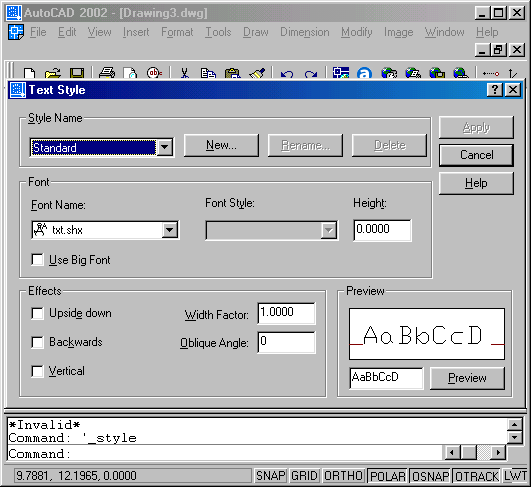Главное меню
Вы здесь
7. Команда создания текстовых стилей
Команда создания текстовых стилей
Текстовый стиль - это поименованная совокупность значений параметров, которые определяют общие стилевые особенности и отличительнее детали рисунка символов. Текстовые стили можно создавать, модифицировать, удалять, переименовывать и переносить на другой чертеж.
![]() Команда STYLE
Команда STYLE
Назначение:
Обеспечивает создание текстового стиля, его модификацию и назначение текущим
Вызов команды:
Командная строка: STYLE (ST)
Выпадающее меню: Format >TEXT STYLE
Инструментальная панель: Draw > Text Style
Команда открывает диалоговое окно Text Style (рис. 2.7). Окно содержит четыре панели.
Рис. 2.7. Создание текстового стиля
Панель Style Name позволяет создавать, переименовывать и удалять текстовые стили. Панель содержит раскрывающийся список и три кнопки.
- Раскрывающийся список позволяет выбрать из предлагаемого перечня имя текущего стиля.
- Кнопка New обеспечивает начало процесса создания нового стиля, имя для которого можно ввести в диалоговом окне New Text Style , открывающемся после щелчка по кнопке.
- Кнопка Rename позволяет переименовать выделенный в раскрывающемся списке текстовый стиль в диалоговом окне Rename Text Style, открывающемся после щелчка по кнопке.
- Кнопка Delete позволяет удалить выделенный в раскрывающемся списке текстовый стиль, при этом система AutoCAD запрашивает подтверждение.
Панель Font диалогового окна Text Style позволяет выбрать шрифт для текстового стиля. Панель содержит два раскрывающихся списка, поле ввода и кнопку-переключатель.
- Раскрывающийся список Font Name содержит файлы образцов шрифта, доступные в текущем сеансе работы с AutoCAD. Перед именем каждого файла нанесен значок, с помощью которого можно определить тип шрифта: А - образец шрифта AutoCAD; Т - True Type шрифт.
- Раскрывающийся список Font Style содержит образцы начертания символов шрифта True Type: Italic (Курсив), Regular (Обычный), Bold (Полужирный), Bold Italic (Полужирный курсив).
- Поле ввода Height служит для задания высоты шрифта.
- Флажок Use Big Font разрешает использовать большие шрифты, содержащие до нескольких десятков тысяч символов.
Панель Effects диалогового окна Text Style содержит три кнопки переключателя и два поля ввода.
- Флажок Upside Down разрешает перевернуть символы строки текста вверх ногами.
- Флажок Backwards разрешает записывать символы строки текста справа налево.
- Флажок Vertical разрешает записывать символы строки текста вертикально.
- Поле ввода Width Factor позволяет указать степень сжатия/растяжения символов относительно их эталонного образца.
- Поле ввода Oblique Angle позволяет указать угол наклона символа относительно вертикали.
Панель Preview диалогового окна Text Style содержит информационное поле предварительного просмотра, кнопку Preview и поле ввода.
- Информационное поле Preview отображает образец надписи, выполненной шрифтом, выбранным в списке Font Name.
- Поле ввода обеспечивает визуальную проверку нового стиля. Здесь можно напечатать символы нового текстового стиля, а затем нажать кнопку Preview. Введенные символы будут показаны системой AutoCAD в информационном поле предварительного просмотра.
Кнопка Apply служит для подтверждения правильности выполненных настроек. После внесения всех изменений текстового стиля нужно нажать эту кнопку (при этом новый стиль становится текущим), а затем кнопку Close, чтобы закрыть диалоговое окно.
При желании настройку текстового стиля можно выполнить в командной строке. В этом случае при вводе команды необходимо ввести перед ее именем префикс «-».
Вызов команды:
Командная строка: —STYLE
Запросы системы в ответ на команду:
- Enter name of text style or [?] <Standard>:
Введите имя стиля текста или ... <текущее имя>:
Возможные ответы:
- нажать клавишу ENTER, если имя текстового стиля устраивает пользователя, при этом по умолчанию предполагаются текущие значения параметров стиля;
- ввести с помощью клавиатуры имя, если создается новый текстовый стиль или модифицируется старый;
- ввести символ «?», если необходимо познакомиться со списком уже существующих текстовых стилей.
- Specify full font name or font filename (TTF or SHX) <txt>:
Введите имя файла образца шрифта <текущее имя>:
Возможные ответы:
- нажать клавишу ENTER , если текущий шрифт приемлем для пользователя;
- ввести имя файла шрифта, который будет использоваться для текстового стиля с именем, указанным в ответе на первый запрос.
- Specify height of text <0.0000>:
Задайте высоту символов текстового стиля <значение параметра по умолчанию>:
Возможные ответы:
- нажать клавишу ENTER , если для стиля принимается текущая высота символов;
- ввести число, соответствующее требуемой высоте символов текстового стиля.
- Specify width factor <1.0000>:
Задайте ширину символа <значение параметра по умолчанию>:
Возможные ответы:
- нажать клавишу ENTER, если пользователя устраивает текущий масштабный коэффициент сжатия/растяжения символов;
- ввести необходимое пользователю численное значение коэффициента степени растяжения/сжатия символов.
- Specify obliquing angle <0>:
Введите угол наклона символа <значение параметра по умолчанию>:
Возможные ответы:
- нажать клавишу ENTER , если пользователь согласен с текущим значением угла наклона символов;
- ввести требуемый угол наклона символов.
- Display text backwards? [Yes/No] <N>:
Печатать текст справа налево? <значение параметра по умолчанию>:
Возможные ответы:
- нажать на клавишу ENTER для выбора ответа по умолчанию;
- ввести символ Y, если необходимо отказаться от значения, принятого по умолчанию.
- Display text upside-down? [Yes/No] <N>:
Печатать текст «вверх ногами»? <значение параметра по умолчанию>:
Возможные ответы:
- нажать на клавишу ENTER для выбора ответа по умолчанию;
- ввести символ Y, если необходимо отказаться от значения, принятого по умолчанию.
После ответов пользователя на все запросы появляется сообщение системы, содержащее имя установленного текстового стиля:
«...» is now the current text style.
Замечания
- Команда STYLE является прозрачной командой.
- Имя текстового стиля может содержать 255 символов; рекомендуется создавать «значащие» имена стилей.
- Изменить имя существующего текстового стиля можно с помощью команды RENAME.
- Если пользователь не создает собственные текстовые стили, то система все надписи будет выполнять с помощью стандартного стиля с именем Standard.
- Наиболее эффективными файлами шрифтов являются файлы форм ( .SHX ), представляемые AutoCAD.
- Общий вид изображения символа формируется с помощью файла шрифта, а текстовые стили позволяют адаптировать шрифт к различным условиям применения.
- В ответе на запрос о имени файла шрифта указывается только имя файла (без расширения).
- Если для существующего текстового стиля переопределить файл шрифта, то все тексты, выполненные этим стилем, изменятся.
- Если на запрос высоты символов ввести значение равное нулю, то система при любом вводе текста, использующего этот стиль, будет каждый раз запрашивать его высоту.
- Угол наклона символов отсчитывается от вертикали: при задании положительного значения символы наклонены вправо, отрицательного — влево.